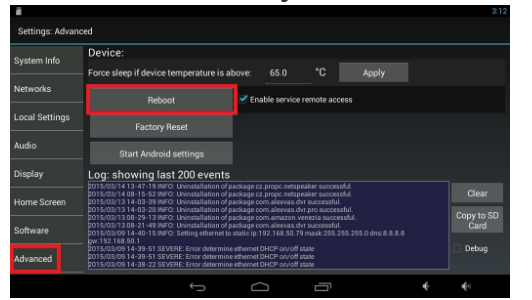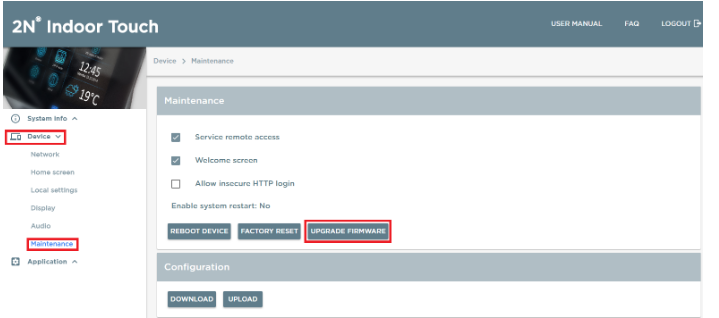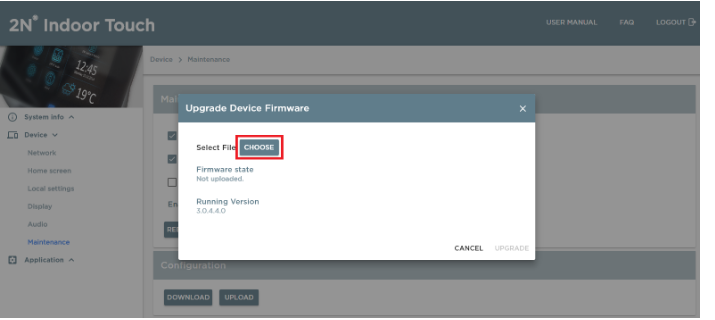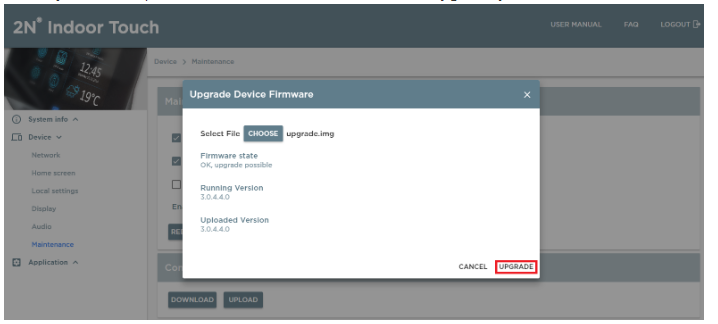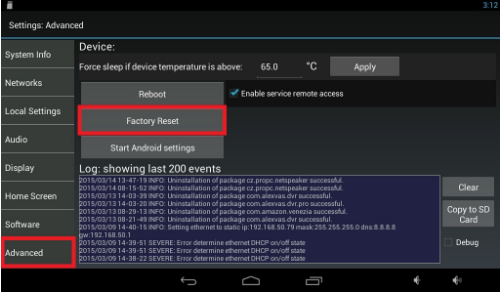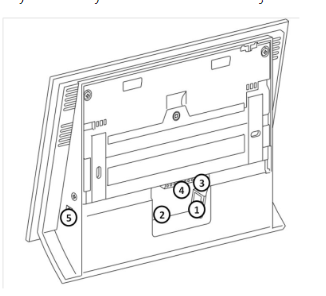Firmware upgrade - Jak provést upgrade firmwaru nebo factory reset zařízení 2N® Indoor Touch
Jak provést upgrade FW zařízení 2N® Indoor Touch?
Zařízení 2N® Indoor Touch může být upgradováno pomocí SD karty nebo webového rozhraní. FW paket vždy obsahuje aktuální verzi OS, 2N launcher (domácí obrazovka) a aplikaci 2N® Helios IP Mobile. Od verze FW 2.0.3 2N® Indoor Touch také obsahuje webové rozhraní, které může být, kromě dalších funkcí, použito pro upgrade FW. Hlavní rozdíl mezi oběma metodami je ve způsobu upgradu. V případě SD karty je možné si vybrat mezi úplným a částečným upgradem (full a partial). Úplný upgrade přemaže vše a konfigurace zařízení bude ztracena. Nicméně po provedení resetu do továrního nastavení zůstane verze FW stejná. Pokud zvolíte částečný upgrade, potom bude uživatelská konfigurace zachována, ale po provedení resetu do továrního nastavení se zařízení vrátí na poslední verzi FW, kde byl proveden úplný upgrade. Upgrade pomocí webového rozhraní umožňuje pouze částečný upgrade.
Jak provést upgrade zařízení 2N® Indoor Touch pomocí SD karty
Varování
Úplný FW/SW upgrade zařízení 2N® Indoor Touch uvede jednotku do továrního nastavení včetně veškerého uživatelského nastavení a všech nainstalovaných aplikací!
Pro provedení upgradu prosím následujte kroky níže:
- Stáhněte si nejnovější verzi FW pro zařízení 2N® Indoor Touch zde https://www.2n.cz/cs_CZ/podpora/dokumenty/firmware.
- Obstarejte si MicroSD kartu (SDHC) s maximální kapacitou 16 GB naformátovanou na FAT32.
- Uložte stažený *.ZIP soubor a rozbalte jeho obsah do kořenového adresáře MicroSD karty. Na SD kartě musí být tyto soubory - MLO, service_system.img, u-boot.img, uImage, upgrade.img
- Vložte SD kartu do MicroSD slotu na levé straně zařízení 2N® Indoor Touch.
Poznámka: Ujistěte se, že kontakty (piny) na SD kartě jsou orientovány směrem k displeji jednotky 2N® Indoor Touch. - Proveďte restart zařízení pomocí jednoho z následujících dvou kroků:
- Krátce zmáčkněte zadní reset tlačítko
NEBO - Stiskněte tlačítko Reboot v sekci Settings - Advanced:
- Krátce zmáčkněte zadní reset tlačítko
- Jakmile zařízení 2N® Indoor Touch zdetekuje správný FW, vyzve vás k potvrzení upgradu dotykem na display.
Upgrade je také signalizován pomocí RGB LED diody na předku zařízení.
Poznámka: Nevypínejte zařízení dokud upgrade není hotov. Upgradovací procedura trvá cca. 10-15 minut. - Po dokončení upgradu vyjměte MicroSD kartu a dotykem na displej restartujte zařízení.
Jak provést upgrade zařízení 2N® Indoor Touch pomocí webového rozhraní (nedoporučuje se)
Pro provedení upgradu prosím následujte kroky níže:
- Stáhněte si nejnovější verzi FW pro zařízení 2N® Indoor Touch zde https://www.2n.cz/cs_CZ/podpora/dokumenty/firmware.
- Otevřete webové rozhraní zařízení 2N® Indoor Touch a přihlaste se (defaultní údaje jsou Admin/2n).
- Jděte do sekce "Device->Maintenance a klikněte na "Upgrade Firmware".
- Stažený soubor rozbalte do svého PC, klikněte na "CHOOSE" a vyberte cestu k souboru s firmwarem. Ze složky s rozbalenými soubory vyberte soubor s názvem "upgrade.img".
- Jakmile je soubor úspěšně nahrán a status se změní na "OK, upgrade possible", klikněte na "UPGRADE" a upgrade započne .
- Vyčkejte cca. 10-15 minut, jakmile zařízení nabootuje, ugprade je hotov.
Jak uvést zařízení 2N® Indoor Touch do továrního nastavení?
Proveďte restart zařízení pomocí jednoho z následujících dvou kroků:
- Stiskněte tlačítko Reboot v sekci Settings - Advanced:
NEBO - Stiskněte a držte Reset tlačítko na zadní straně zařízení:
- Sundejte zařízení z instalačního držáku.
- Stiskněte a držte Reset tlačítko na zadní straně zařízení dokud se nerozsvítí notifikační RGB LED dioda na přední straně zařízení (žlutě).
- Pusťte tlačítko a následujte instrukce na displeji.
Warning
Uvedení do továrního nastavení způsobí ztrátu všech uživatelských dat.
Kde naleznete reset tlačítko na zařízení 2N® Indoor Touch?
Všechny konektory a hardwarová tlačítka jsou k nalezení na zadní straně zařízení. Viz obrázek níže:
Popis zadních tlačítek a konektorů:
- RJ–45 LAN 10/100BaseT konektor
- 12V/2A DC napájecí vstup (pouze pokud není použito POE)
- Reset tlačítko
- Terminál binarních vstupů/výstupů (pro ovládání aplikace)
- MicroSD card slot